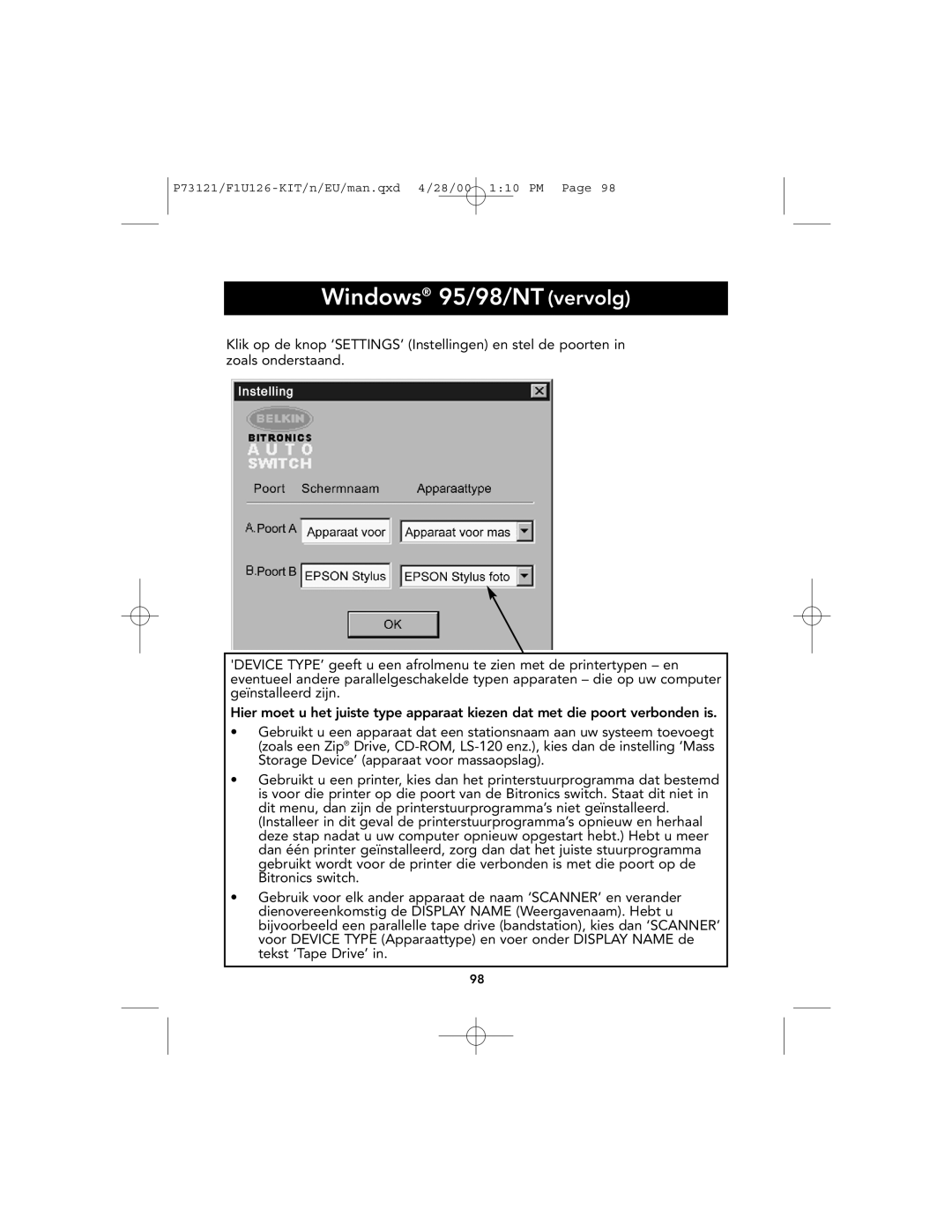Windows® 95/98/NT (vervolg)
Klik op de knop ‘SETTINGS’ (Instellingen) en stel de poorten in zoals onderstaand.
'DEVICE TYPE’ geeft u een afrolmenu te zien met de printertypen – en eventueel andere parallelgeschakelde typen apparaten – die op uw computer geïnstalleerd zijn.
Hier moet u het juiste type apparaat kiezen dat met die poort verbonden is.
•Gebruikt u een apparaat dat een stationsnaam aan uw systeem toevoegt (zoals een Zip® Drive,
•Gebruikt u een printer, kies dan het printerstuurprogramma dat bestemd is voor die printer op die poort van de Bitronics switch. Staat dit niet in dit menu, dan zijn de printerstuurprogramma’s niet geïnstalleerd. (Installeer in dit geval de printerstuurprogramma’s opnieuw en herhaal deze stap nadat u uw computer opnieuw opgestart hebt.) Hebt u meer dan één printer geïnstalleerd, zorg dan dat het juiste stuurprogramma gebruikt wordt voor de printer die verbonden is met die poort op de Bitronics switch.
•Gebruik voor elk ander apparaat de naam ‘SCANNER’ en verander dienovereenkomstig de DISPLAY NAME (Weergavenaam). Hebt u bijvoorbeeld een parallelle tape drive (bandstation), kies dan ‘SCANNER’ voor DEVICE TYPE (Apparaattype) en voer onder DISPLAY NAME de tekst ‘Tape Drive’ in.
98